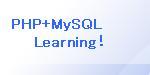|
|
 |
Apache+PHP+MySQLのインストール方法を順次解説します。インストールの順序は
1.Apacheのインストール
2.PHPのインストールとApacheとの連携設定
3.MySQLのインストール
4.PHP+MySQL+Apacheの動作確認
となります。
 |
4.PHP+MySQL+Apacheの動作確認 |
|
1) |
ここではPHP+MySQL+Apacheの動作確認を行います。 |
|
|
MySQLにデータを登録してみましょう。ここではあくまでも正しい動作確認
が目的となりますのでなので内容は気にせず順次読み流して下さい。詳細に関して
は別項で改めてご説明します。
まずはコマンドプロンプトを立ち上げMySQLにログインします。
>mysql -u "ユーザー" -p"パスワード"
注)-pはブランクを入れずにパスワードを入力して下さい。
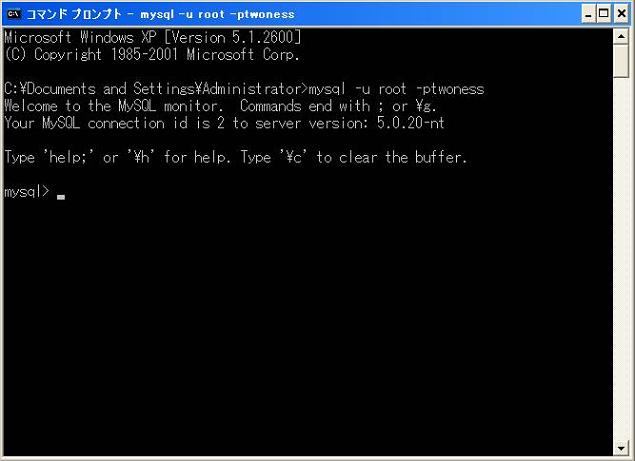
|
|
2) |
データベースを作成する |
|
|
・データベースの作成
>create database "作成するデータベース名";
・作成された内容の確認
>show databases;
・使用するデータベースへの切替
>use "データベース名";
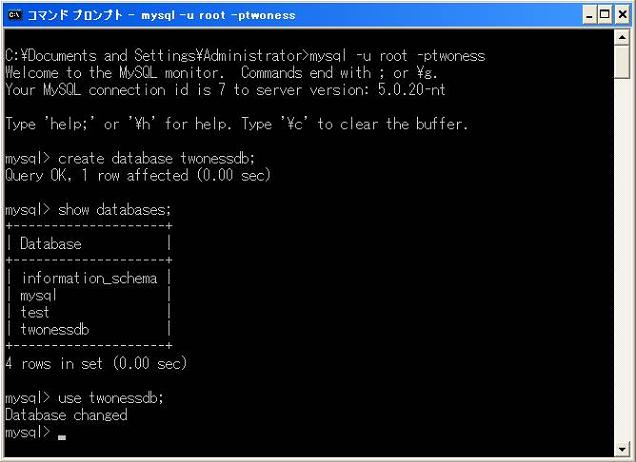
|
|
3) |
テーブルを作成する。 |
|
|
・テーブルの作成
>create table "テーブル名"(
> 項目名1 タイプ(桁数),
> 項目名2 タイプ(桁数)
>);
・作成された内容の確認
>desc "テーブル名";
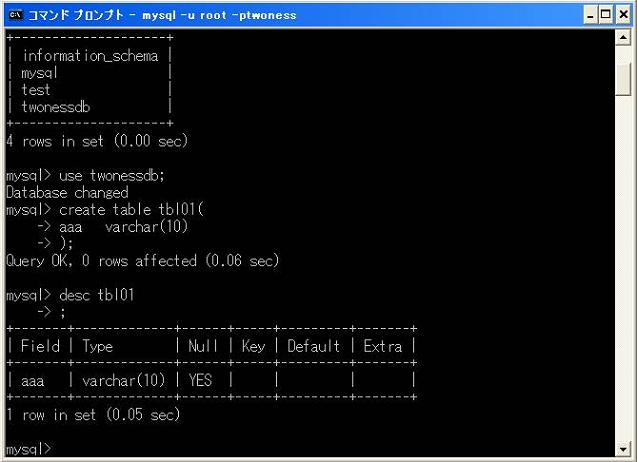
|
|
4) |
データの登録 |
|
|
・データの登録
>insert into "テーブル名(項目名,・・・)" values("値",・・・);
・登録データの確認
>select * from "テーブル名";
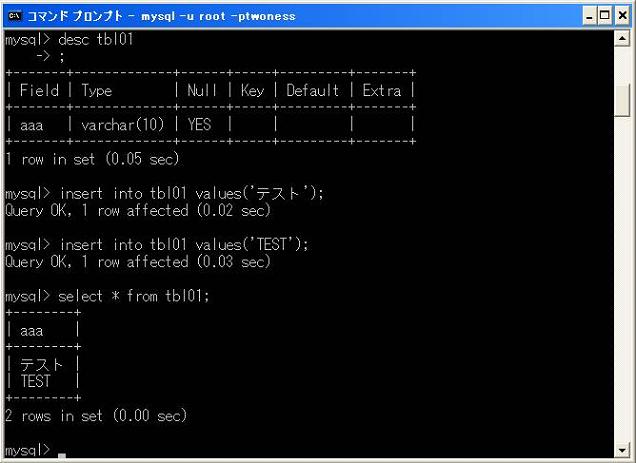
|
|
5) |
PHPからMySQLへ接続 |
|
|
エディタより下記ロジックを記述しcontest.phpの名前で保存。ここはあくまでもPHP+MySQLの連携テストであるため詳細については別項でご説明します。
また下記ロジックをコピーする場合、インデントは全角ブランクとなっているので半角ブランクに変換して使用して下さい。
|
|
<?php
//データベース接続情報
$dbHost = "localhost";
$dbUser = "root";
$dbPass = "twoness";
$dbName = "twonessdb";
$db = mysqli_connect( $dbHost, $dbUser, $dbPass );
mysqli_query($db,"SET NAMES sjis");
mysqli_select_db( $db, $dbName )
or die("データベース" . $dbName . "との接続に失敗しました。");
$query = "SELECT aaa " .
" FROM tbl01";
$result = mysqli_query( $db, $query )
or die("データの読み込みに失敗しました:\n " . mysqli_error( $db ) );
?>
<html>
<head>
<title>PHP+MySQLの接続確認</title>
</head>
<body>
<font size= "2">MySQLデータの取得と表示</font>
<TABLE border="1" cellspacing=0 cellpadding=2 width="200">
<TBODY>
<TR bgcolor="#cccccc">
<TD width="25">No</TD>
<TD width="160"><center>名称</center></TD>
</TR>
<?php
$data_cnt = 0;
while ( $row = mysqli_fetch_array( $result ) ){
$data_cnt = $data_cnt + 1;
print "<TR>";
print "<TD width=\"20\">$data_cnt</TD>";
print "<TD width=\"160\">$row[0]</TD>";
print "</TR>";
}
?>
</TBODY>
</TABLE>
</body>
</html>
|
|
|
6) |
PHP+MySQLの連携確認テスト |
|
|
Apacheインストール先フォルダのC:\Program Files\Apache Group\Apache2\htdocs\test配下にcontest.phpを移動する。
ブラウザを立ち上げてアドレスにhttp://localhost/test/contest.htmlと入力すると下記画面が表示されれば、PHP+MySQLの連携はOKです。
正しく表示されない場合はもう一度、インストール内容をご確認下さい。特にphp.iniの設定が間違っていないか再確認して下さい。

|
 |
前へ(3.MySQLのインストール)
 |
| Copyright (C)2006 TwoNess,inc. All rights
reserved. |
|